Logicool ワイヤレス マウスが動作しなくなった場合、通常は物理的な損傷、バッテリーの問題、またはドライバーの破損が原因です。ほとんどの場合、ワイヤレス マウスはコンピュータに接続しますが、使用しようとしても応答しないか、フリーズします。また、マウスがコンピューターにまったく接続されないこともあります。
ワイヤレス デバイスのデータ転送は複雑であるため、1 つのコンポーネントに障害が発生した場合でも、デバイスが応答しなくなる可能性があります。
>
さらに、古いマウス ドライバや不適切な USB 電源構成など、他のいくつかの原因によっても、Logicool ワイヤレス マウスが機能しない場合があります。そのため、原因によっては、目前の問題を解決するために複数の修正を実行する必要がある場合があります。

始める前に
まず、ワイヤレスのバッテリーがマウスが死んでいないか、マウスが充電式の場合は、充電器に接続してみてください。 USB レシーバーを別の USB ポートに接続したときに動作するかどうかを確認することもできます。
次に、別の PC でマウスを使用してみて、問題がマウスにないことを確認します。マウスが完全に充電されていて、問題が USB ポートまたはマウス自体にないことが確実な場合は、OS 自体に問題がある可能性があり、さらにトラブルシューティングする必要がある場合があります。
確認してください。 USB トランシーバー接続

USB ワイヤレス マウスは有線マウスに近いパフォーマンスを提供します。つまり、完全に有線のマウスと比較して同等の遅延が発生します。ただし、USB ワイヤレス マウスは、信号がブロックされていると動作しない場合があります。 マウスとトランシーバーの間の干渉はほとんどまたはまったくないはずです。
一部のワイヤレス マウスは、USB ハブ/エクステンダーに接続されていると機能しません。そのため、USB レシーバーがパソコンに直接接続されていることを確認してください。経験則として、ドングルをシステムに直接挿入して、トランシーバーとマウスの間に干渉がないようにすることをお勧めします。
USB セレクティブ サスペンドを無効にする
USB セレクティブ サスペンドは、 OS が USB ポートをサスペンドできるようにする電源設定。有効にすると、OS は、アイドル状態の USB ポートをサスペンドします。これは、USB ポートが低電力状態で動作するようにするためです。
USB ワイヤレス マウスがしばらくアイドル状態になると、OS は USB ポートをサスペンドします。 USB は、ウェイクアップ信号を受信すると、以前の状態にのみ戻ります。通常、マウスを動かすと、ウェイクアップ信号が送信されます。ただし、USB が信号を受信できず、マウスが応答しなくなる場合があります。
これを回避するには、電源オプションからこの設定を無効にします。
Run を開きます。 powercfg.cpl と入力し、Enter キーを押します。 Tab キーを押して [プラン設定の変更] を強調表示し、Enter キーを押します。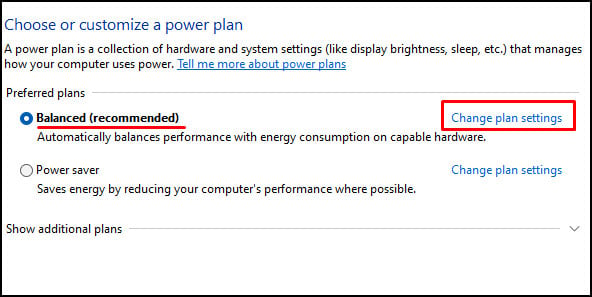 Tab キーを押して 高度な電源設定の変更 を強調表示し、 Enter キーを押します。
Tab キーを押して 高度な電源設定の変更 を強調表示し、 Enter キーを押します。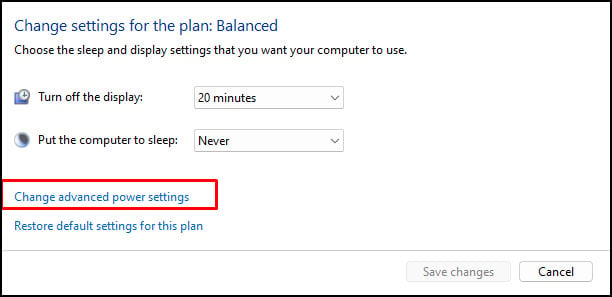
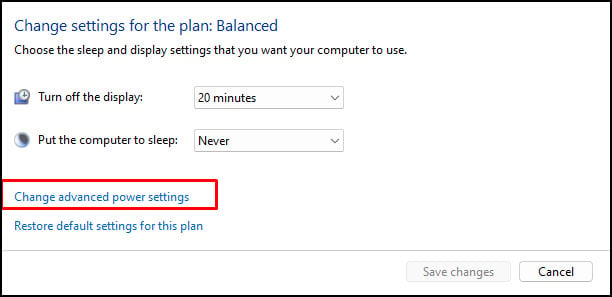 Tab キーを押して、設定リストの項目を強調表示します。 [USB 設定] を強調表示します。右矢印キーを押して [USB 設定] を展開し、[USB のセレクティブ サスペンドの設定] を選択します。もう一度 [設定] を選択します。 strong> に変更し、Disabled に変更します。
Tab キーを押して、設定リストの項目を強調表示します。 [USB 設定] を強調表示します。右矢印キーを押して [USB 設定] を展開し、[USB のセレクティブ サスペンドの設定] を選択します。もう一度 [設定] を選択します。 strong> に変更し、Disabled に変更します。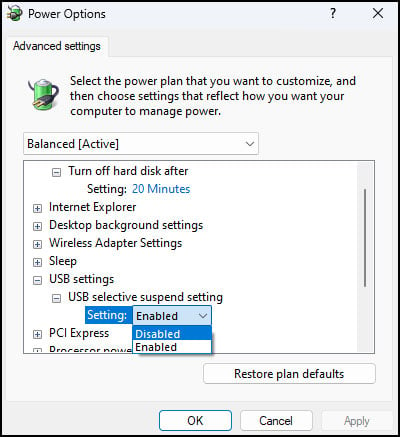
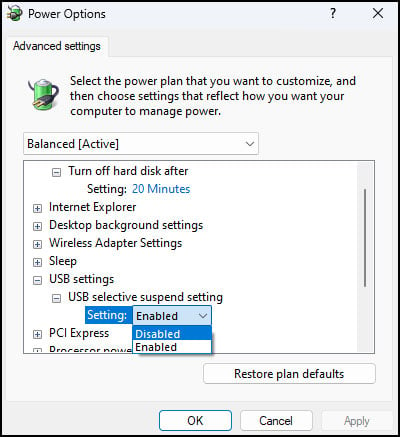
Bluetooth トラブルシューターの実行
Bluetooth トラブルシューターは、システムの Bluetooth 接続の問題をチェックします.これには、Bluetooth アダプターまたはそのドライバーで発生する可能性のあるエラーが含まれます。問題が検出されると、いくつかのシステム設定を変更することで問題が修正されます。
応答しない Logicool ワイヤレス マウスにシステムからの Bluetooth 接続が必要な場合は、Bluetooth トラブルシューティング ツールを実行して、問題が解決するかどうかを確認できます。
Windows + I キーを押して 設定を開きます。 [表示] が強調表示されるまで、Tab キーを押し続けます。 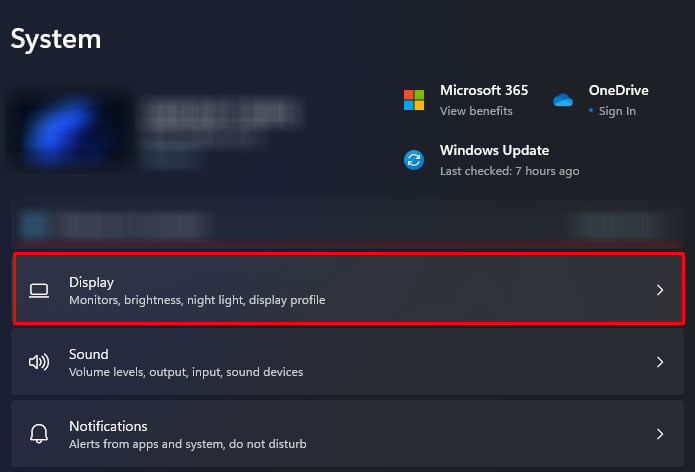
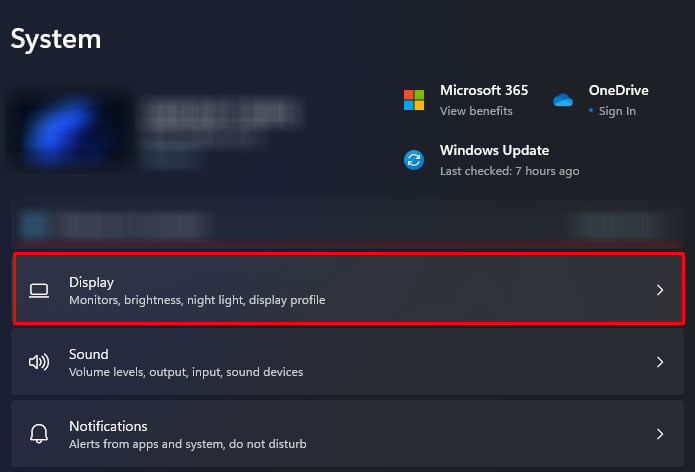 ハイライトトラブルシューティングして Enter キーを押します。
ハイライトトラブルシューティングして Enter キーを押します。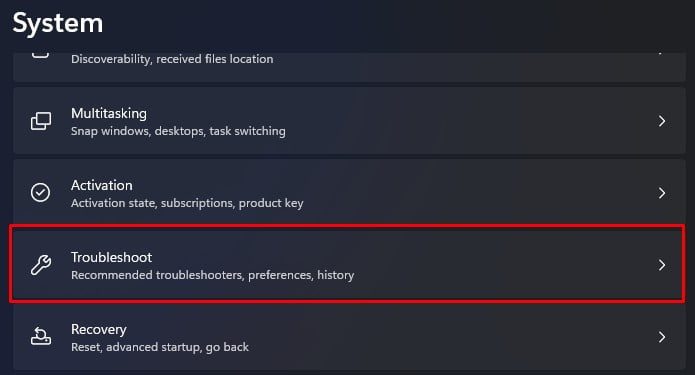
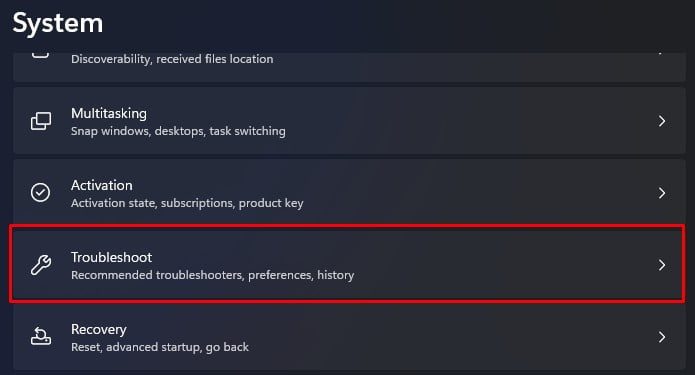 再び右向きの角括弧を強調表示して、Enter キーを押します。その他のトラブルシューティングを開きます。
再び右向きの角括弧を強調表示して、Enter キーを押します。その他のトラブルシューティングを開きます。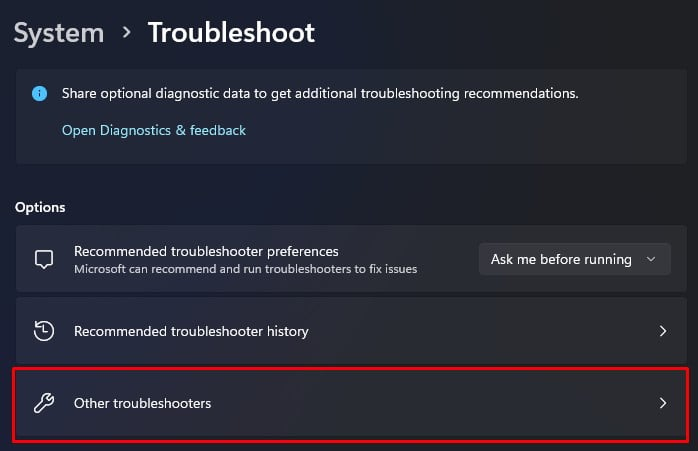
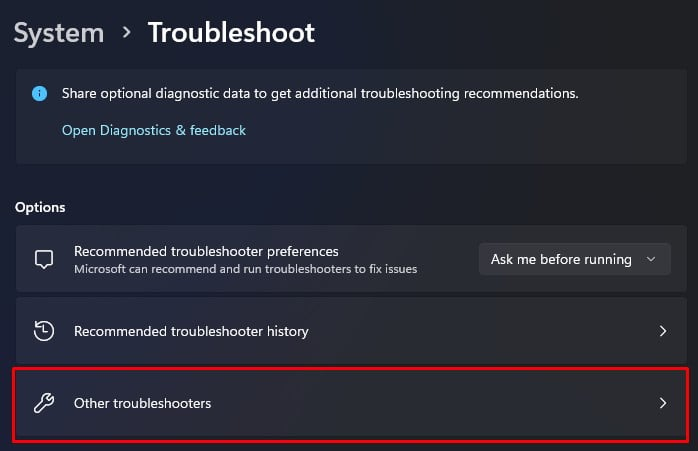 [その他] で、[Bluetooth で 実行] を選択し、Enter キーを押します。
[その他] で、[Bluetooth で 実行] を選択し、Enter キーを押します。
システムがトラブルシューティングを完了するまで待ちます。
マウスのリセット
マウスをリセットすると、すべての構成がデフォルトの状態に設定されます。 DPI、ボタン構成、ポーリング レート、およびその他の多くのマウス設定がリセットされます。内部設定が問題の原因である場合は、マウスをリセットすると解決します。
お使いの Logicool マウスに応じて、さまざまなリセット方法があります。リセット ボタン付きのマウスを使用している場合は、ボタンを 10 ~ 15 秒間押すと、マウスがリセットされます。マウスに専用のリセット スイッチがない場合は、Logicool G Hub を使用してリセットする必要があります。
Logicool G Hub をダウンロードして、アプリケーションをインストールします。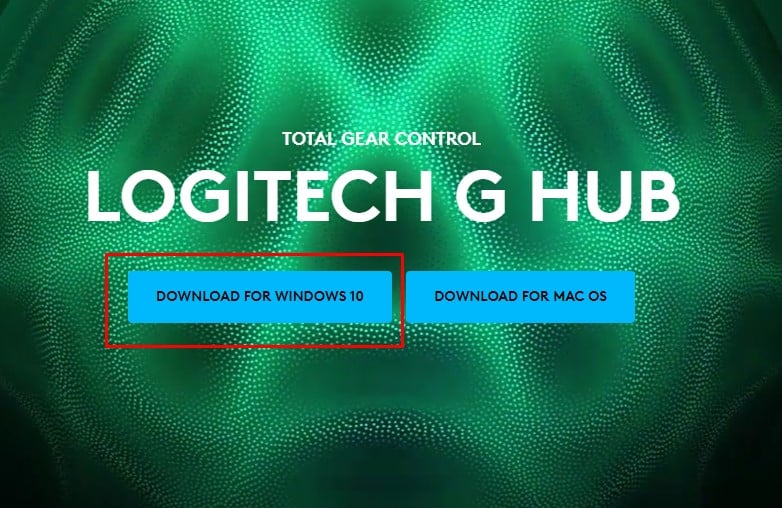
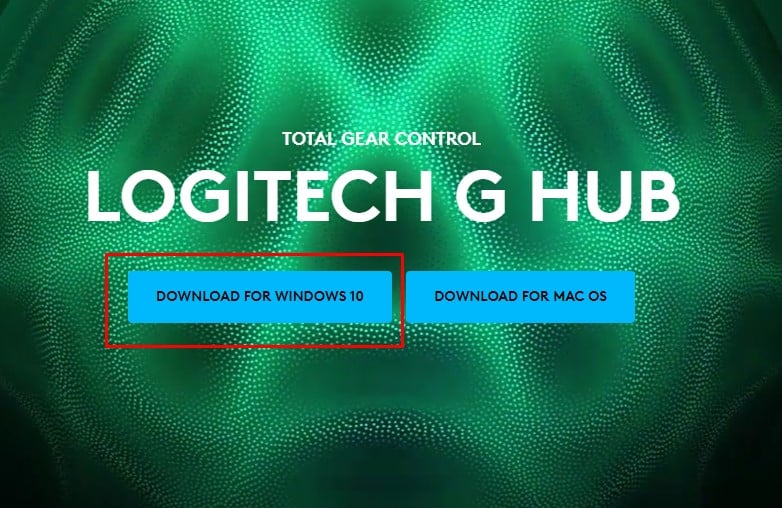 ロジクール G ハブを実行し、ロジクール マウスをコンピュータに直接接続します。アプリケーションは Logitech マウスを検出する必要があります。マウスを選択し、Enter キーを押します。 Tab キーを使用して [デフォルトに戻す] を選択し、Enter キーを押します。
ロジクール G ハブを実行し、ロジクール マウスをコンピュータに直接接続します。アプリケーションは Logitech マウスを検出する必要があります。マウスを選択し、Enter キーを押します。 Tab キーを使用して [デフォルトに戻す] を選択し、Enter キーを押します。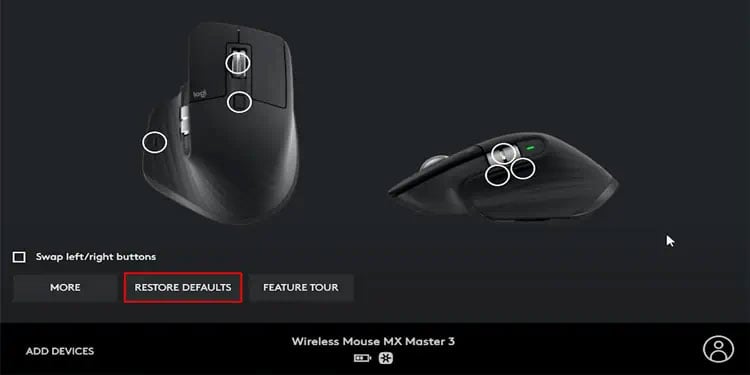
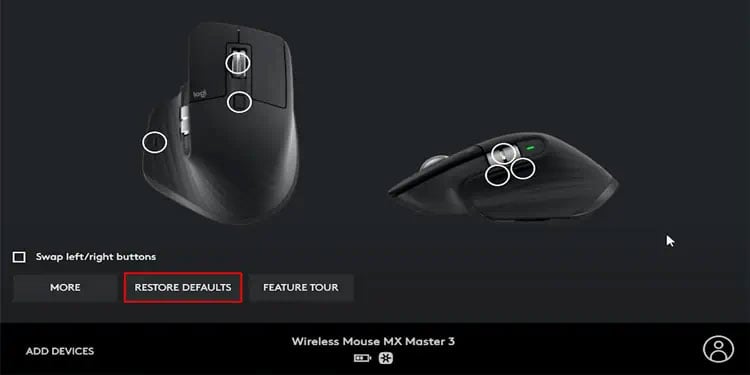
マウスと Bluetooth ドライバーの更新/再インストール
デバイスは、ドライバーがないと OS と通信できません.したがって、デバイスの機能において重要な役割を果たしていることは間違いありません。私たちの場合、ワイヤレス マウス ドライバーが古い場合、OS との通信に問題がある可能性があります。
これが当てはまらないことを確認するには、ワイヤレス ロジクール マウスを使用しているときに発生する可能性のあるドライバーを更新してみてください。これらのドライバーは、USB、Bluetooth、ネットワーク、およびマウス ドライバーです。
Windows + X キーを押して、[デバイス マネージャー] を選択します。 Tab キーを押してリストの一番上にあるアイテムを強調表示し、[マウスとその他のポインティング デバイス] まで下にスクロールします。右矢印を押して [マウスとその他のポインティング デバイス] を展開します。 Logicool デバイスを選択して、Enter キーを押します。 Logicool デバイスがリストされていない場合は、最初のデバイスを選択してもう一度 Enter キーを押し、Tab キーを使用して矢印キーを使用して [ドライバー] タブに移動し、Tab キーを使用して [ドライバーの更新] を選択します。 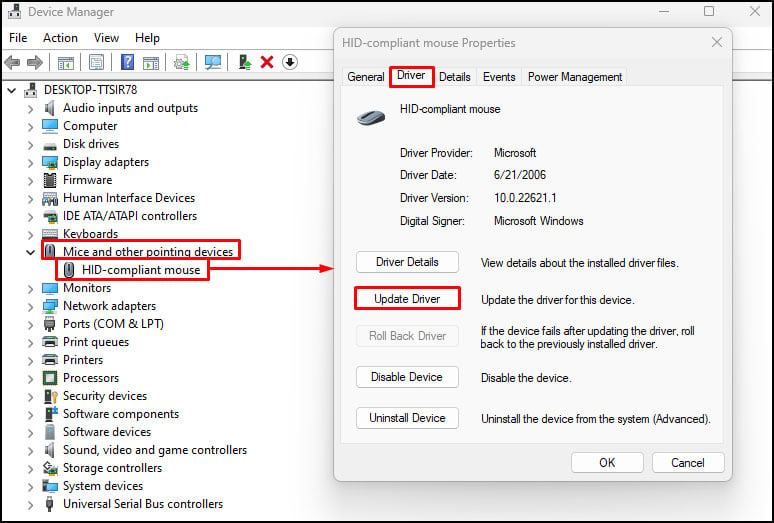
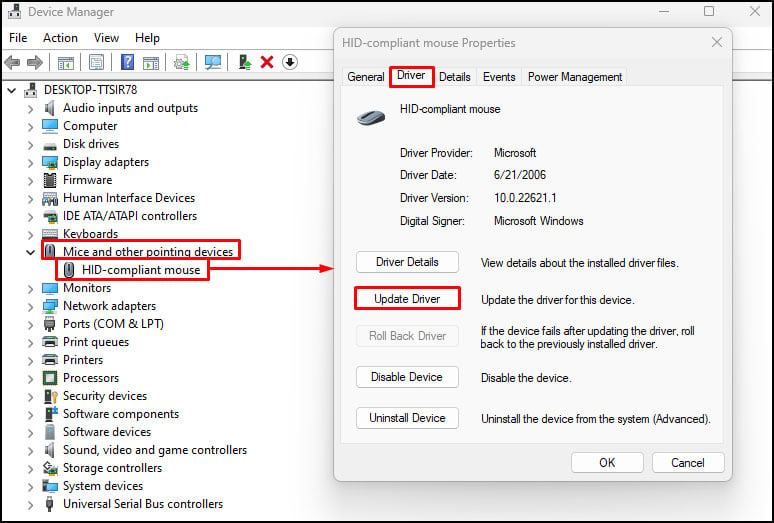 [ドライバーを自動的に検索] を選択し、更新プロセスが完了するまで待ちます。
[ドライバーを自動的に検索] を選択し、更新プロセスが完了するまで待ちます。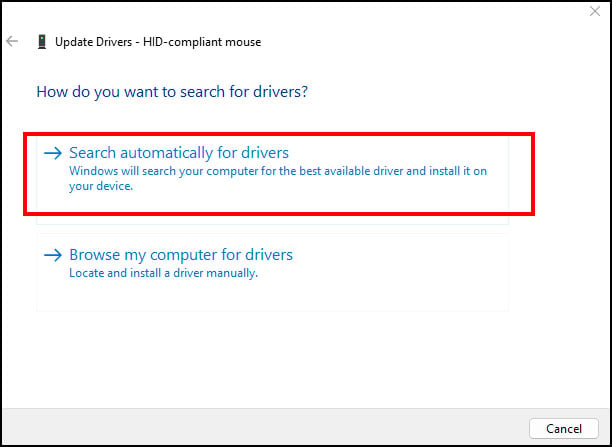
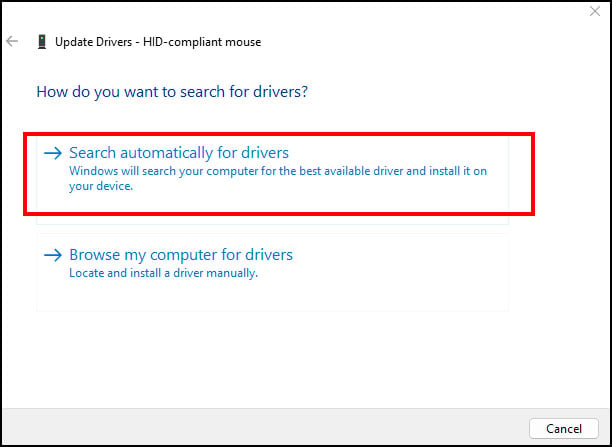 マウスおよびその他のポインティング デバイスに記載されているすべてのデバイスを更新します。
マウスおよびその他のポインティング デバイスに記載されているすべてのデバイスを更新します。
同様に、Bluetooth、ネットワーク アダプター、およびユニバーサル シリアル バス コントローラー内にリストされているすべてのデバイスを更新します。更新が機能しない場合、問題はドライバーの破損が原因である可能性があります。その場合、ドライバーを再インストールすると、マウスの問題が解決します。
デバイス マネージャーで、[マウスとその他のポインティング デバイス] を展開します。リストから Logicool デバイスを選択し、Enter キーを押します。 [マウスおよびその他のポインティング デバイス] に Logicool デバイスがリストされていない場合は、最初のデバイスを選択します。 [ドライバ] > [デバイスのアンインストール] に移動します。[アンインストール] をクリックします。同様に、Logitech デバイスがリストされていない場合は、Mice およびその他のポインティング デバイスのすべてのマウス デバイスをアンインストールします。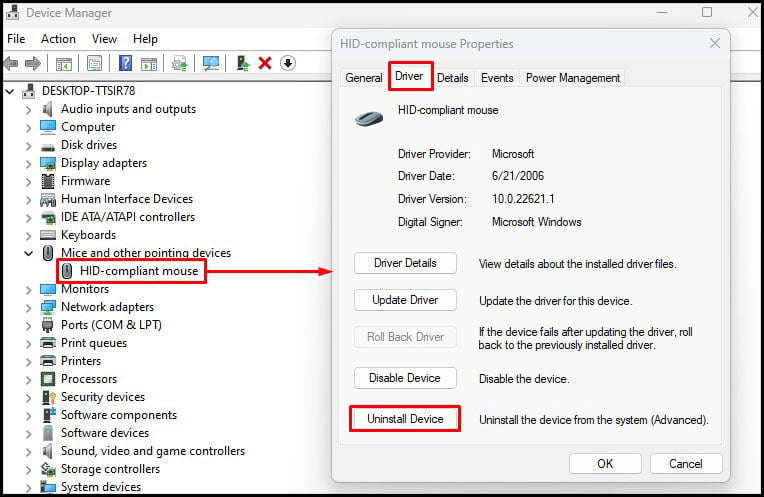
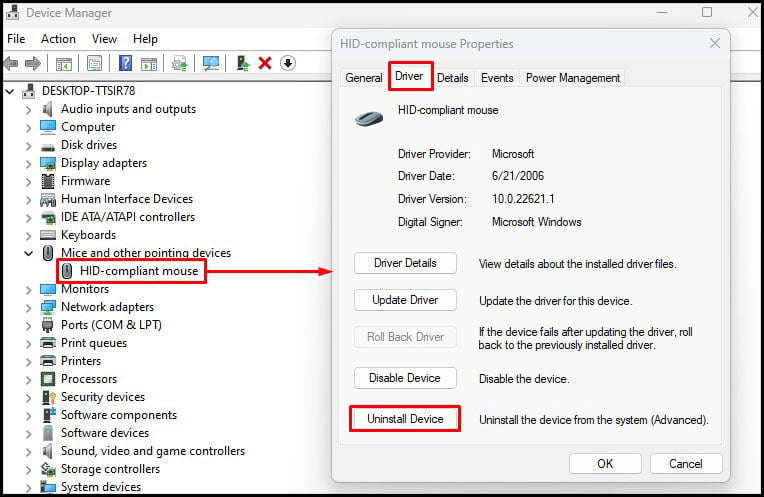 コンピューターを再起動します。システムが再起動すると、OS は必要なドライバーを自動的に再インストールします。
コンピューターを再起動します。システムが再起動すると、OS は必要なドライバーを自動的に再インストールします。
マウスのファームウェアを更新する
デバイスのファームウェアを更新すると、新しい機能が追加され、デバイスの潜在的なバグが修正されます。 Logitech デバイスの場合、Logicool G Hub を使用してワイヤレス マウスのファームウェアを更新できます。
ワイヤレス マウスをコンピュータに挿入します。 USB ワイヤレス マウスをお持ちの場合は、PC に直接接続してください。 Logitech G Hub をダウンロードし、拡張子が.exe のファイルを実行して、アプリケーションをインストールします。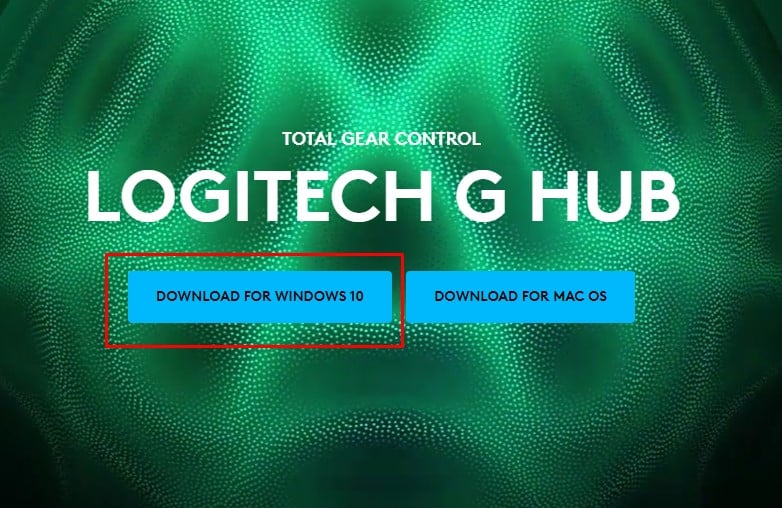
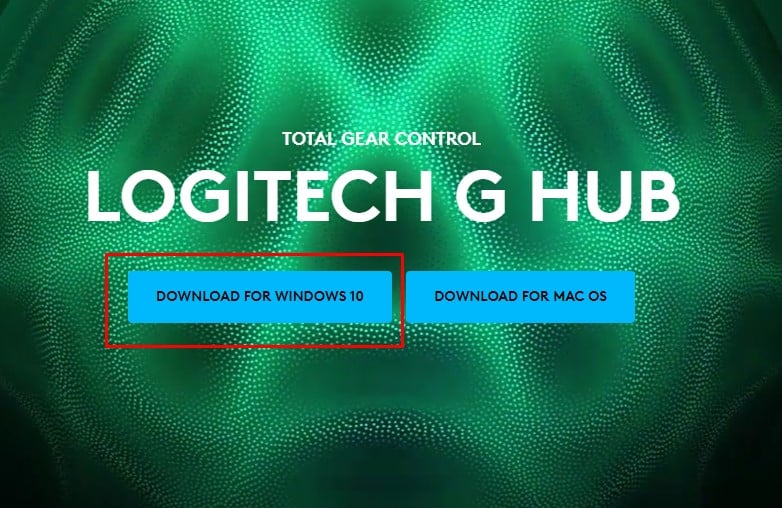 ロジクール G ハブを開く インストールが完了したら。システムに接続されている Logitech デバイスを検出する必要があります。マウスを選択します。
ロジクール G ハブを開く インストールが完了したら。システムに接続されている Logitech デバイスを検出する必要があります。マウスを選択します。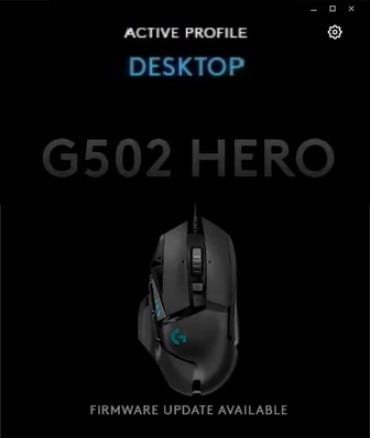
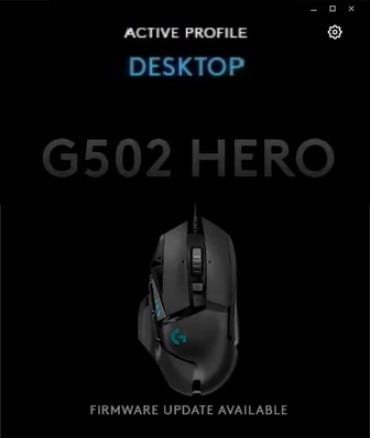 タブ キーと矢印キーを使用して歯車アイコンを選択し、[設定] を開きます。利用可能なファームウェア アップデートがある場合は、[アップデート] ボタンが表示されます。それを選択して Enter キーを押します
タブ キーと矢印キーを使用して歯車アイコンを選択し、[設定] を開きます。利用可能なファームウェア アップデートがある場合は、[アップデート] ボタンが表示されます。それを選択して Enter キーを押します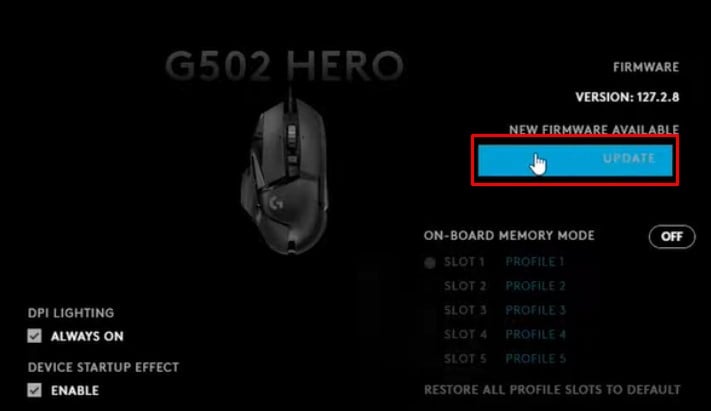
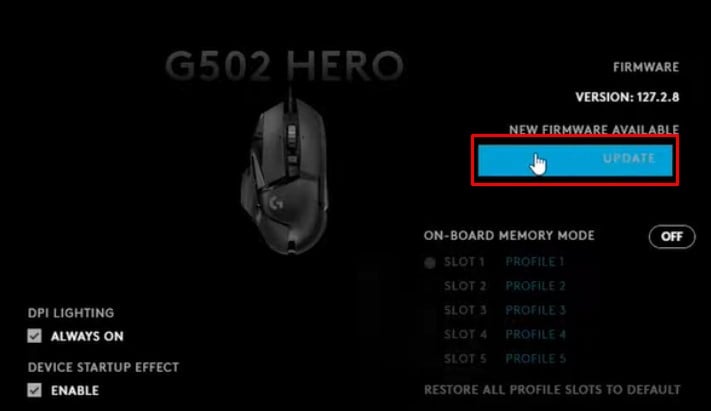 インストール を選択します。ファームウェアの更新中は、コンピュータからマウスを取り外さないでください。
インストール を選択します。ファームウェアの更新中は、コンピュータからマウスを取り外さないでください。
高速スタートアップを無効にする
高速スタートアップを使用すると、システムはカーネル状態とカーネル モードで動作するドライバを休止状態ファイルに保存できます。これで、次回の起動時に、システムは休止状態ファイルを使用してシステムをより迅速に起動します。
ただし、システムが高速スタートアップを使用して起動するときに、特定のドライバーをロードする際に問題が発生する場合があります。同じことがマウス ドライバにも発生する可能性があります。高速スタートアップを無効にして、Logicool マウスが修正されるかどうかを確認してください。
Windows + R キーを同時に押して、ファイル名を指定して実行を開きます。 powercfg.cpl と入力し、Enter キーを押します。 [電源ボタンの動作を選択する] が選択されるまで Tab キーを押し、Enter キーを押します。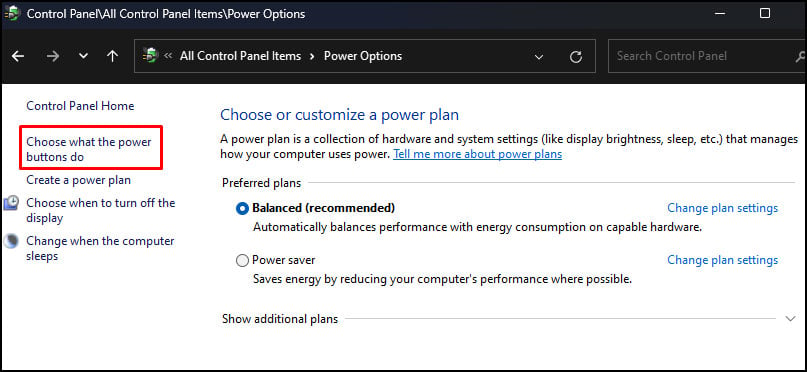
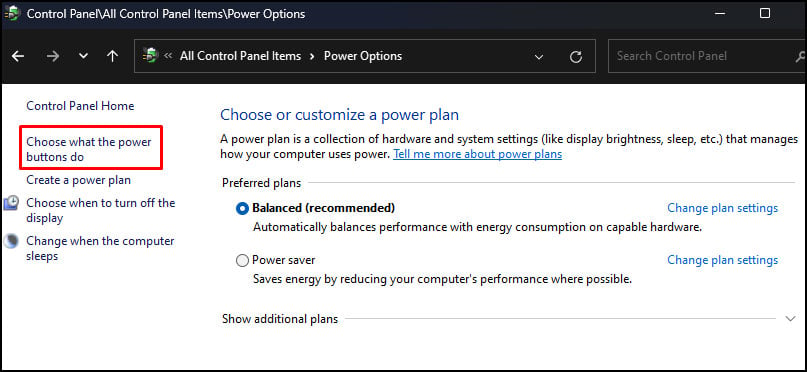 現在利用できない設定を変更するをハイライトします> Enter キーを押します。
現在利用できない設定を変更するをハイライトします> Enter キーを押します。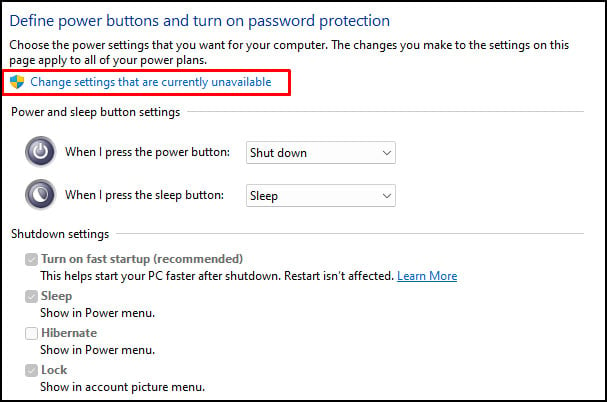
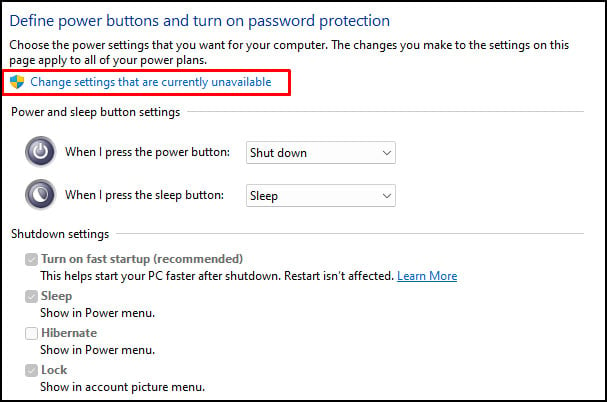 高速スタートアップを有効にする (推奨) を強調表示し、Space キーを押してチェックを外します。 今すぐ[変更を保存] を選択して pr ess Enter.
高速スタートアップを有効にする (推奨) を強調表示し、Space キーを押してチェックを外します。 今すぐ[変更を保存] を選択して pr ess Enter.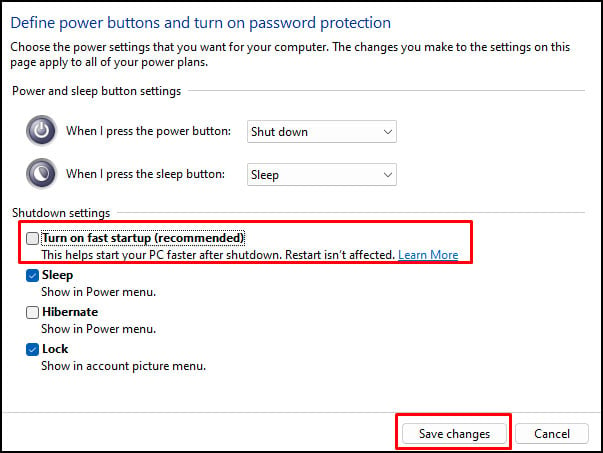
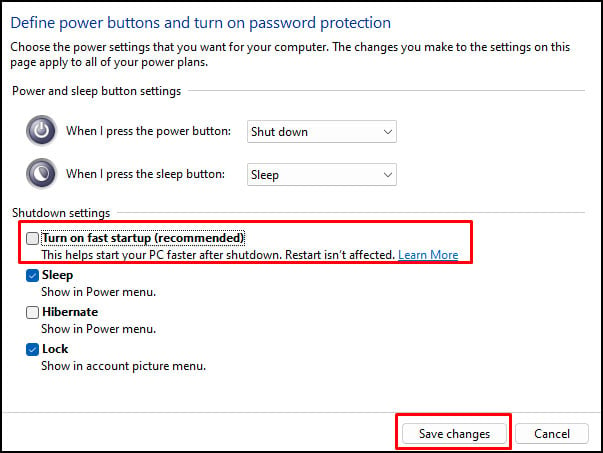 システムを再起動します。
システムを再起動します。